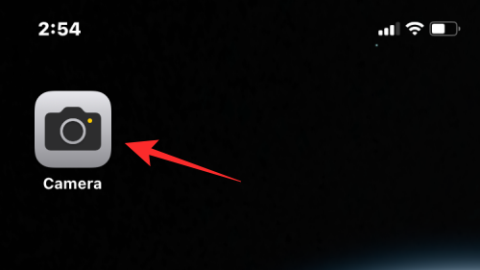Az iCloud Shared Photo Library az iOS 16 egyik új funkciója, amely lehetővé teszi a felhasználók számára, hogy egy helyen osszák meg a képeket és videókat családjukkal és barátaikkal, ahol mindenki megtekintheti, hozzáadhatja és szerkesztheti a tartalmakat, még azokat is, amelyeket nem osztott meg. . A Shared Library az Apple válasza arra, hogy családi képeket vagy egy utazásról készült fényképeket azonnal elhelyezzen, így mindenki ugyanazokat a képeket láthatja egy adott pillanatról vagy eseményről.
Amellett, hogy megosztja aktuális fényképeit a Shared Library-ben, az Apple azt is lehetővé teszi, hogy közvetlenül a Fényképezőgép alkalmazásból készített képeket a Megosztott könyvtárba valós időben vigye át. Ha fotókat és videókat rögzített a kamerán belül a Megosztott könyvtár móddal, a következő bejegyzés segít letiltani a funkciót az iOS 16 rendszeren.
Kapcsolódó: A megosztott fotókönyvtár engedélyezése és beállítása az iPhone készüléken
A Megosztott könyvtár kikapcsolása a közvetlenül a kamerából történő megosztás leállításához
A Megosztott könyvtár mód letiltásához az iOS kamerán belül nyissa meg a Kamera alkalmazást iPhone-ján.

Ha a Megosztott könyvtár mód engedélyezve van, az ikonját sárga színnel kell kiemelni. A megosztás letiltásához érintse meg ezt a többfelhasználós ikont a bal felső sarokban.

Ezzel megszünteti az ikon kiemelését, és megjelenik egy „Személyes könyvtár” szalaghirdetés a képernyő tetején.

Az itt rögzített fényképek és videók nem kerülnek elküldésre a Megosztott könyvtárba, hanem a Személyes Könyvtárba.
Mi történik, ha kikapcsolja a Megosztott könyvtárat az iOS fényképezőgépen?
Ha az iOS 16 Kamera alkalmazásban letiltja a Megosztott könyvtárat, az iOS nem osztja meg automatikusan a fényképezőgéppel készített képeket és videókat közvetlenül a Megosztott könyvtárban. Ehelyett az összes most felvett tartalmat a rendszer a személyes könyvtárába menti, és ez a tartalom nem kerül elküldésre a Megosztott könyvtárba, hacsak nem helyezi át a Fotók alkalmazásból.
A kikapcsolt Megosztott könyvtár módban rögzített képek megjelennek, amikor a Fotók alkalmazás Személyes könyvtár szakaszába lép. A képek megtekintéséhez nyissa meg a Fotók alkalmazást, és koppintson a 3 pont ikonra vagy a többfelhasználós ikonra a jobb felső sarokban.

A megjelenő túlcsordulás menüben válassza a Személyes könyvtár lehetőséget .

Most látni fogja az összes olyan képet, amelyet nem osztott meg egyik résztvevővel sem a Megosztott könyvtárában.
Az iOS 16 megőrzi a Megosztott könyvtár beállításait?
Igen. Ha engedélyezi a Megosztott könyvtár módot az iPhone kamerájában, az iOS 16 megőrzi ezt a beállítást a következő alkalommal. Ha jelenleg az összes fényképet és videót közvetlenül a Megosztott könyvtárba rögzíti a Fényképezőgép alkalmazásból, a Megosztott könyvtár mód a Kamera alkalmazás bezárása és későbbi újranyitása után is bekapcsolva marad.
Jelenleg nincs lehetőség letiltani ezt a funkciót az iOS-kamera beállításainak megőrzése részben, így a Shared Library be- és kikapcsolásának egyetlen módja az iPhone-on található Kamera alkalmazás.
Hogyan lehet újra bekapcsolni a megosztott könyvtárat a fényképezőgépen belül
Ha kikapcsolta a Megosztott könyvtárat a Fényképezőgép alkalmazásban, újra engedélyezheti, hogy megkezdhesse a rögzített tartalom megosztását közvetlenül a Megosztott könyvtárban. Ehhez nyissa meg a Kamera alkalmazást iPhone-ján, és érintse meg a többfelhasználós ikont (amely átlósan jelzi, hogy jelenleg le van tiltva) a bal felső sarokban a Megosztott könyvtár mód engedélyezéséhez.

Ha engedélyezve van, a Megosztott könyvtár ikon most sárgán világít, és a képernyő tetején megjelenik egy „Megosztott könyvtár” szalag is.

Az iPhone-jával készített képek, videók, lassított felvételek, portrék és panorámafelvételek közvetlenül a Megosztott könyvtárba kerülnek.
Ez minden, amit tudnia kell a Megosztott könyvtár kikapcsolásával kapcsolatban, amikor fényképeket készít iOS 16 rendszeren.